Google Home twb muaj txiaj ntsig zoo. Nws tuaj yeem qhia koj txog huab cua, nyeem cov xov xwm saum toj kawg nkaus ntawm hnub, thiab ntau ntxiv, tab sis yog tias koj txuas rau IFTTT, qhov ua tau dhau los yuav luag tsis muaj kev txwv. Nov yog 12 qhov zoo tshaj plaws Google Home shortcuts thiab applets.
Nrhiav Kuv Tus Xov Tooj
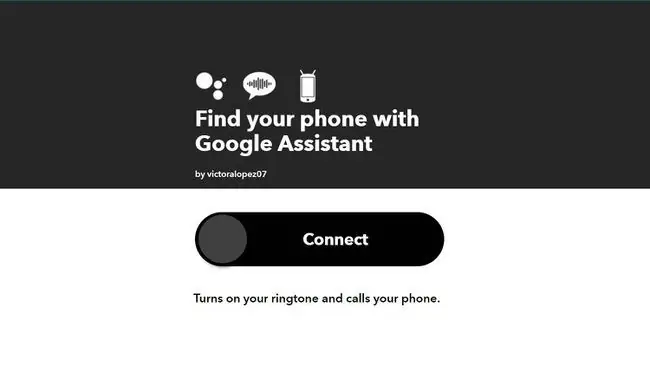
- Nyob zoo.
- Muab kev hloov ntim.
- Qhov no yuav tsis ua haujlwm nrog txhua lub xov tooj.
Nws yooj yim heev los teeb tsa koj lub xov tooj thiab tsis nco qab qhov chaw koj tso nws, tshwj xeeb tshaj yog tias lub ntim kaw lawm. Qhov no IFTTT applet hloov koj lub xov tooj lub suab mus rau qhov ntim siab tshaj plaws thiab siv VoIP (Voice over Internet raws tu qauv) tus lej los hu rau nws.
Send a Text
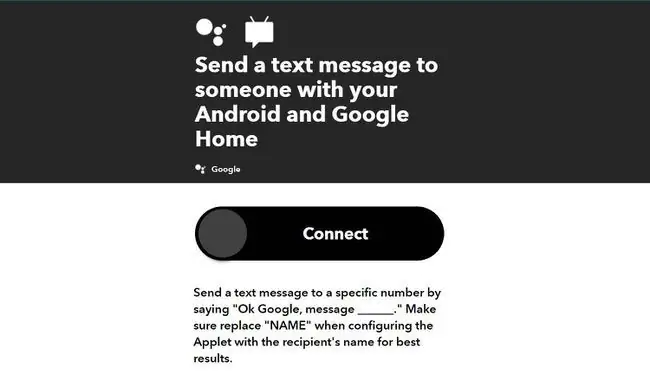
- Kev xa ntawv tsis muaj tes.
- yuav raug them SMS.
- Qhov no yuav tsis ua haujlwm nrog txhua lub xov tooj.
Thaum koj nyob nruab nrab ntawm kev ua noj hmo thiab paub tias koj tsis muaj cov khoom xyaw, qhov kawg koj xav ua yog nrhiav koj lub xov tooj thiab xa ntawv. Google Tsev tuaj yeem ua rau koj. Tsuas yog qhia rau Google kom xa koj tus txij nkawm, phooj ywg, lossis tsev neeg thiab qhia rau lawv paub tias koj tsis muaj dab tsi.
Siv Google Assistant xa Tweet
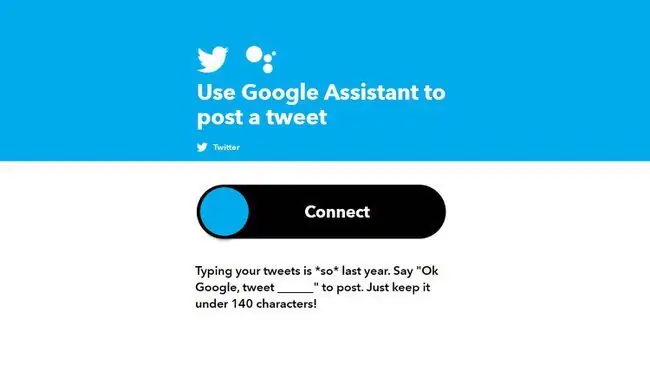
- Tweeting yam tsis muaj Twitter.
- Ntawm no lom zem tshaj qhov siv tau.
Tweets zoo li ntawv; qhov kev tshoov siab tshaj plaws tuaj thaum koj nyob hauv nruab nrab ntawm ib yam dab tsi tseem ceeb dua. Tsis txhob tso tseg qhov koj tab tom ua, hais tias, "OK Google, tweet [koj cov lus]," thiab Google Assistant xa nws tawm mus rau lub ntiaj teb. Nws tshwm sim ntawm koj lub sijhawm tsis tas yuav tsum tau nias lub pob.
Siv Google Assistant ntxiv rau Google Kev Sib Txuas Tshiab
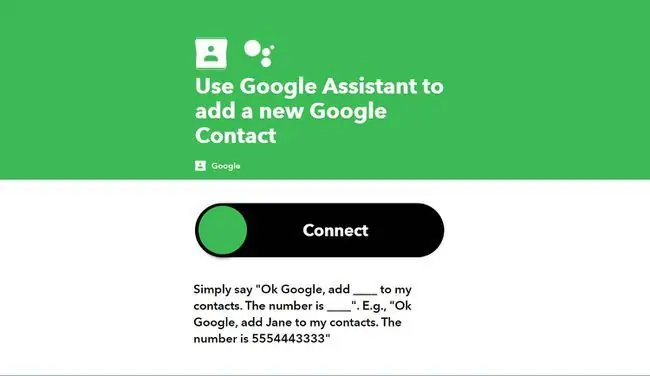
- Tsis txhob muab koj lub xov tooj rau lwm tus.
- Muaj peev xwm sib tham pib.
- Qhov no yuav tsis ua haujlwm nrog txhua lub xov tooj.
- Tib neeg tej zaum yuav tsis nyiam koj hu lawv tus lej tawm hauv pej xeem.
Koj lub xov tooj zoo li daim ntawv teev npe niaj hnub no. Kev xa mus rau ib tus neeg rau lawv nkag mus rau lawv cov ntaub ntawv tiv tauj tej zaum yuav yog txoj hauv kev uas txhua tus tau siv los ua, tab sis Google Tsev ua rau nws yooj yim rau nkag mus rau kev sib cuag tshiab.
Yog tias koj muaj noj hmo thiab ua phooj ywg tshiab, hais tias "Ok Google, ntxiv [tus neeg lub npe] rau kuv cov neeg sib cuag. Tus lej yog [tus xov tooj]." Tsis tsuas yog qhov no yooj yim dua, txoj hauv kev ntiag tug ntxiv ntxiv cov neeg tshiab rau koj lub xov tooj, tab sis lub applet kuj tseem yog qhov pib sib tham.
Lus sau ntawv hauv Google Drive Spreadsheet

- Kev sau ntawv tsis muaj tes.
- Koj yuav tsum nyob ze Google Tsev lossis Google Assistant app ntawm koj lub xov tooj.
Yog tias koj yog hom khaws phau ntawv me me ntawm tes txhua lub sijhawm los sau cov kev xav tsis sib xws, ces qhov no yog lub applet rau koj. Nws cia koj sau ntawv thiab ntxiv rau hauv Google Drive spreadsheet. Tsuas yog hais tias, "OK Google, sau ib daim ntawv [koj daim ntawv]."
Tsim daim Wishlist rau Santa
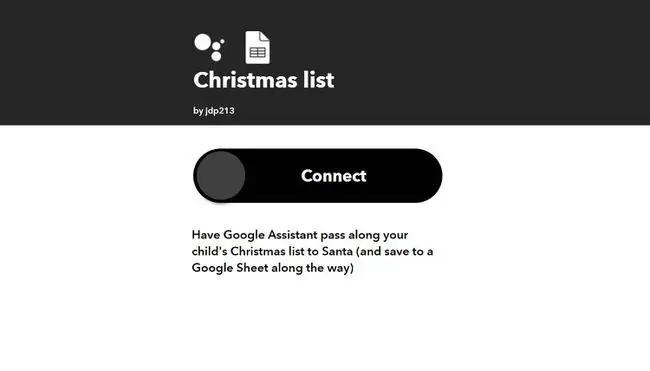
-
Ua rau Christmas khoom yooj yim dua.
- Ntxiv cov npe rau Google Sheets kom nkag tau yooj yim.
- Tsis siv tau txhua lub sijhawm ntawm lub xyoo.
Lub applet no zoo ib yam li daim ntawv sau npe, tab sis nrog kev lom zem twist. Koj cov menyuam tuaj yeem qhia rau Google kom qhia rau Santa paub tias lawv xav tau dab tsi rau Christmas, thiab tsis yog xa ib tsab ntawv mus rau North Ncej, Google ntxiv qhov nkag ua kab hauv Google Sheets cov ntaub ntawv. Koj tuaj yeem siv cov ntaub ntawv no yooj yim thiab ntsia thawv Christmas khoom plig txhua xyoo.
Kho qhov ntsuas kub
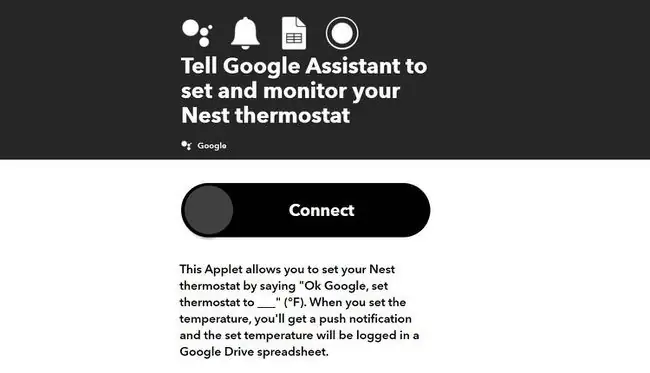
- Qhov kub hloov pauv thiab nkag rau hauv daim ntawv nthuav qhia.
- Hloov qhov kub tsis tau tawm ntawm txaj.
- Koj xav tau lub ntsuas sov ntse rau qhov no ua haujlwm.
Thaum koj tshee hnyo hauv daim pam lossis hws ntawm lub rooj zaum hws, koj tsis xav sawv los kho tus ntsuas kub. Yog tias koj muaj lub ntsuas sov ntse, Google Tsev tuaj yeem ua rau koj. Qhib lub applet no thiab qhia rau Google Tsev kom hloov qhov kub thiab txias mus rau ib yam dab tsi txias dua los yog sov dua li qhov nws yog. Thaum Google Tsev ua haujlwm zoo nrog Nest, nws kuj ua haujlwm nrog lwm cov ntsuas kub zoo.
Start the Coffee
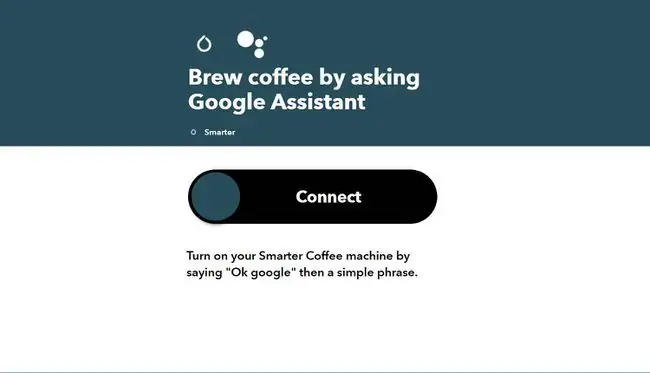
- ua kas fes tsis tau tawm ntawm txaj.
- Lub applet no tsuas yog ua haujlwm nrog qee lub tshuab kas fes ntse.
Yog tias koj muaj lub tshuab kas fes ntse, tej zaum koj yuav muaj nws pib brewing rau lub sijhawm tshwj xeeb. Rau cov sawv ntxov koj xav pw hauv, tab sis, qhov no yog lub zoo meej applet. Tsuas yog qhia rau Google Assistant kom pib brewing kas fes sai li sai tau thaum koj sawv. Tsuas yog ob peb feeb xwb, koj yuav muaj lub khob kub joe tshiab tos koj.
Kho lub teeb
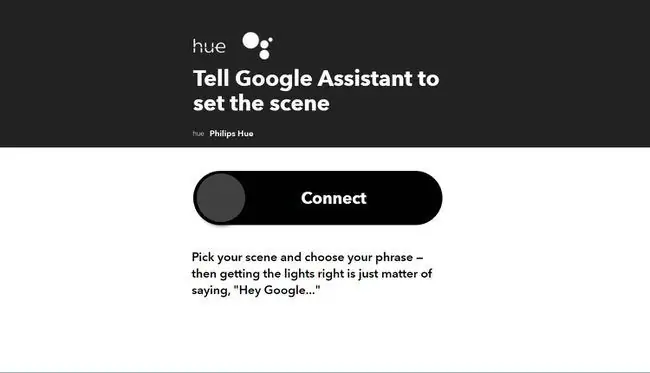
- Qhov no ua haujlwm nrog ntau cov lus.
- Tsuas ua haujlwm nrog Philips Hue.
Yog tias koj muaj teeb pom kev ntse hauv koj lub tsev, koj tuaj yeem kho lawv yam tsis tau ncav cuag lub pob qhov rooj. Xaiv ib qho xwm txheej thiab xaiv cov lus cim, tom qab ntawd qhia Google Assistant siv nws thiab saib koj lub teeb ci thiab tsaus ntuj nrog ob peb lo lus xwb.
Arm the Security System
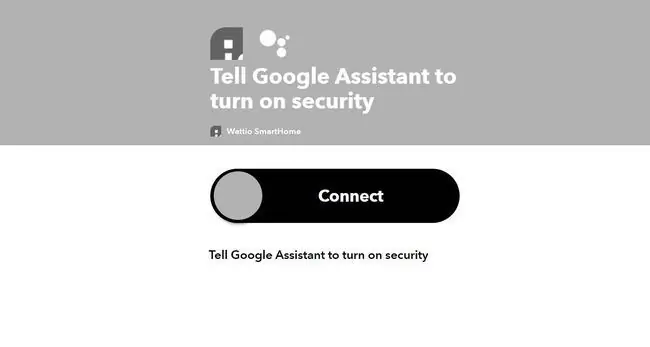
- Tig lub tswb nrog koj lub suab xwb.
- Lub applet no tsuas yog ua haujlwm nrog qee yam kev ruaj ntseg.
Puas muaj pes tsawg zaus koj pw hmo ntuj xwb kom nco ntsoov tias koj tsis nco qab arm ruaj ntseg? Tsis muaj leej twg txaus siab tawm ntawm txaj thaum lawv xis nyob, thiab Google Tsev ua rau nws kom koj tuaj yeem tuav koj txoj kev ruaj ntseg nrog kab lus yooj yim.
Qhia Slack Thaum koj khiav lig
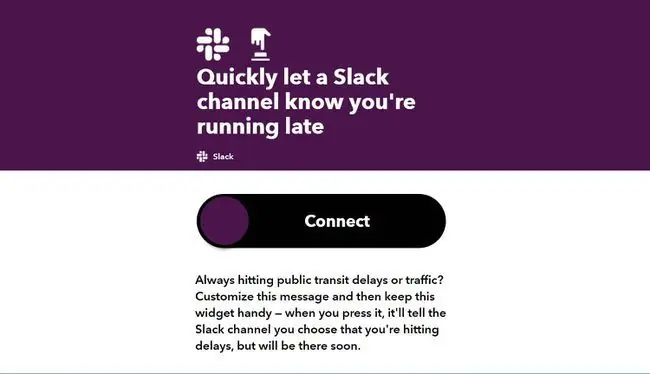
- Qhia rau cov neeg ua haujlwm tias koj ua haujlwm lig rau jiffy.
- Nws tsis yog txhais tes dawb kiag li.
Yog tias koj khaws Google Tsev hauv koj qhov chaw ua haujlwm, qhov no yog applet rau koj. Nws cia koj kho cov lus ces tsim ib widget. Thaum koj nias nws, nws qhia rau Slack channel koj ncua sij hawm.
Pob Sijhawm

- Pob lub sijhawm. Dab tsi tsis nyiam?
- Yog tsis muaj cov cuab yeej ntse hauv tsev tsim nyog, lub applet no tsis muaj txiaj ntsig zoo.
Ntawm no yog ua kev lom zem xwb. Daim ntawv qhia Party Sijhawm IFTTT qhia koj lub Tsev Google kom teeb koj lub teeb ntse rau hauv lub voj voog xim. Muab pov rau hauv ob peb nqe lus ntxiv xws li "ua si suab paj nruag" thiab "tig rau TV" thiab koj muaj cov qauv rau kev lom zem hmo ntuj hauv.






